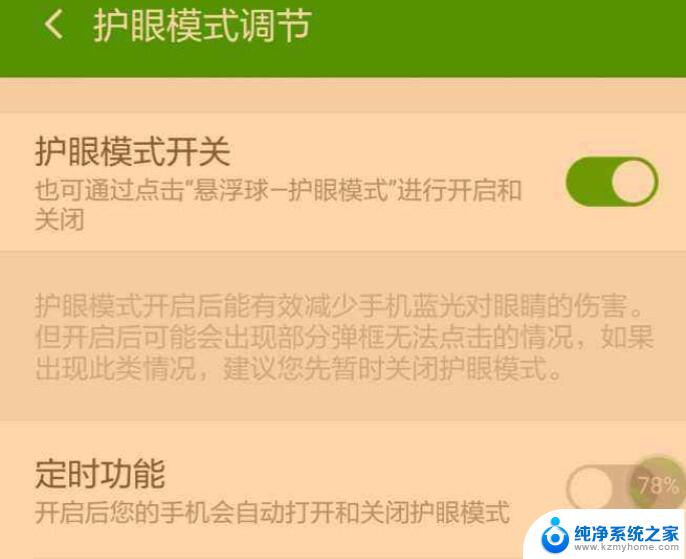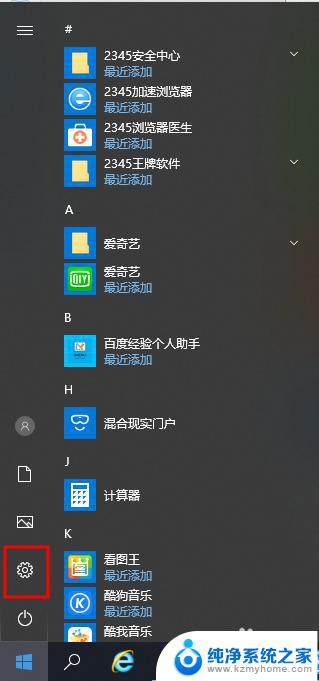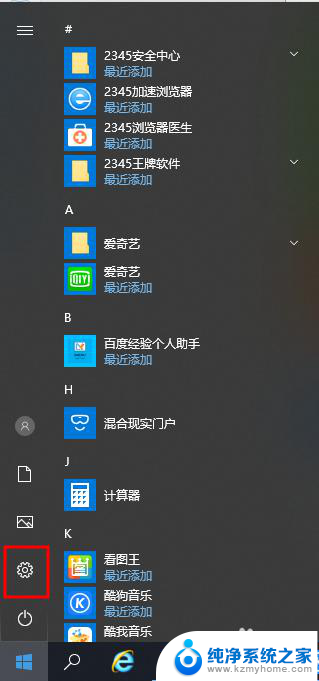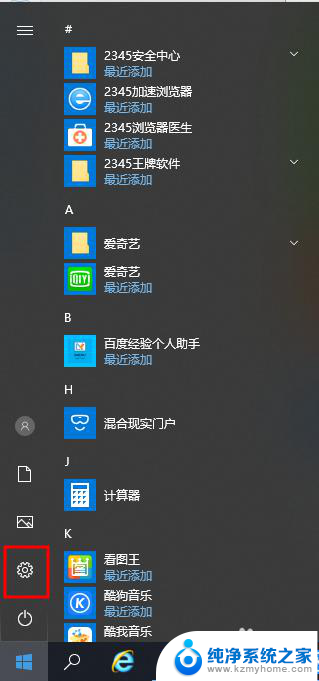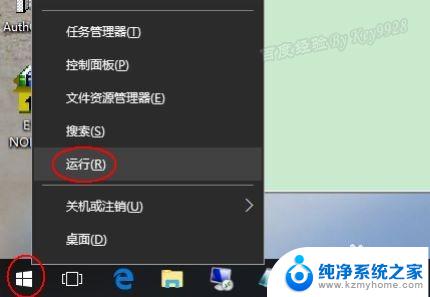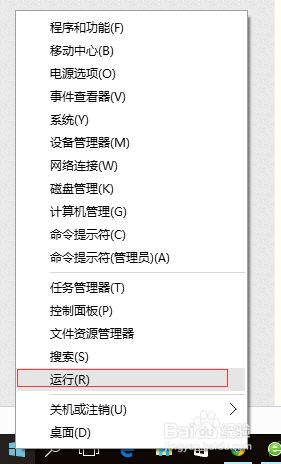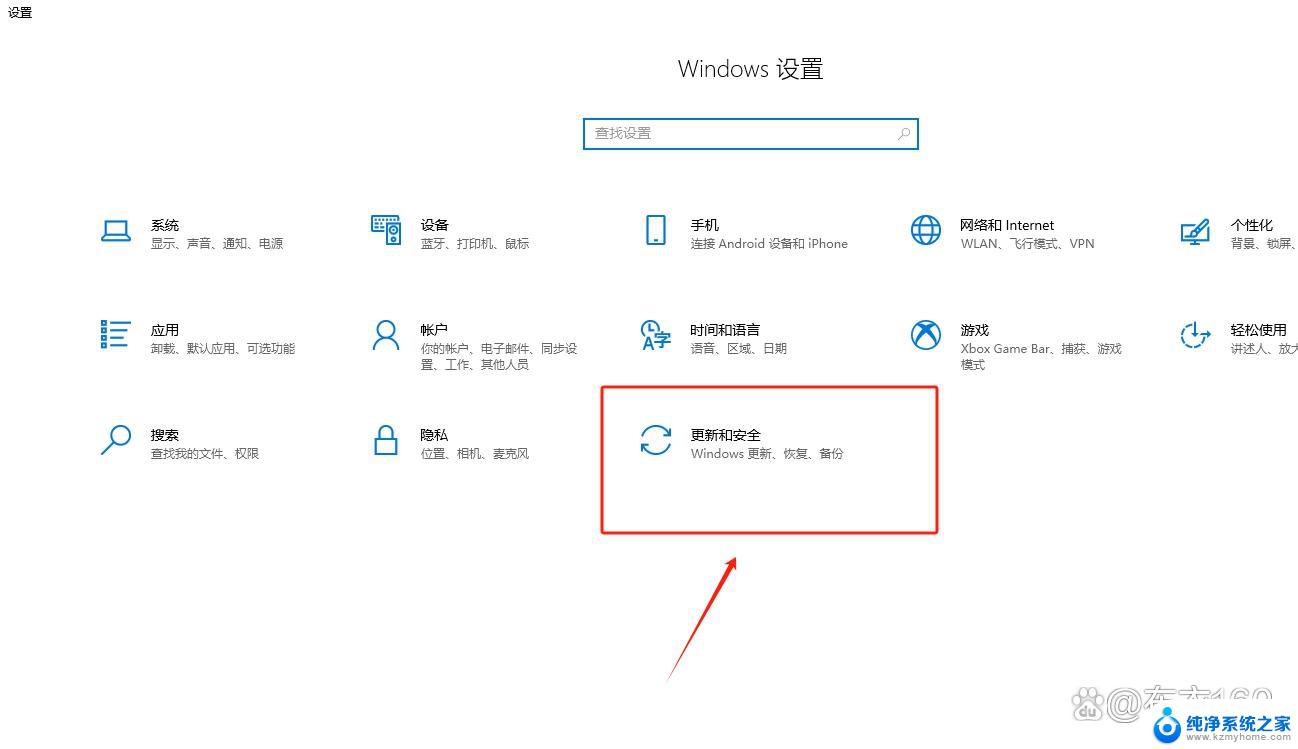win10 护眼模式 win10护眼模式怎么打开
更新时间:2023-11-10 15:48:19作者:xiaoliu
win10 护眼模式,Win10操作系统中有一项非常实用的功能——护眼模式,在现代社会中我们经常长时间盯着电脑屏幕或手机屏幕,这对我们的眼睛健康造成了一定的威胁。为了保护我们的眼睛免受长时间使用电子设备的伤害,Win10的护眼模式应运而生。如何打开Win10的护眼模式呢?只需简单几步,就可以让屏幕显示更加柔和,减轻眼睛的疲劳感。接下来我们将一起来看看Win10护眼模式的打开方法。
具体方法:
1.如图所示,首先我们需要点击桌面左下角系统图标
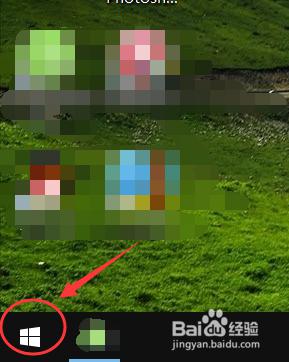
2.在弹出的窗口中,点击进入设置,如图所示
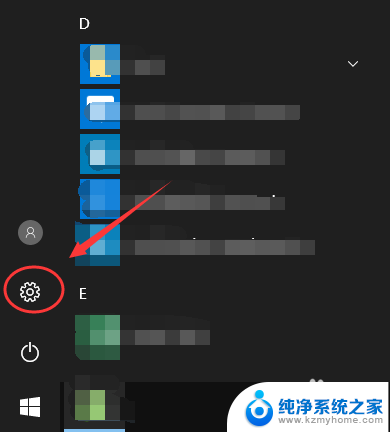
3.在Windows设置里面,找到系统设置。点击进入,参考下图红色框区域
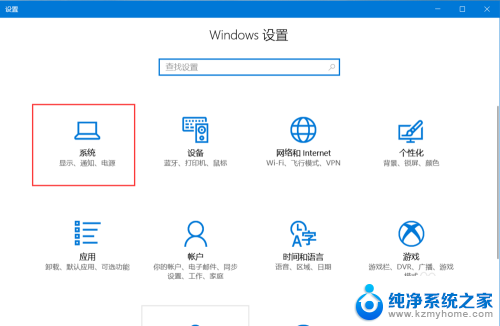
4.如图所示,进入系统设置后,在左侧找到显示,点击该选项
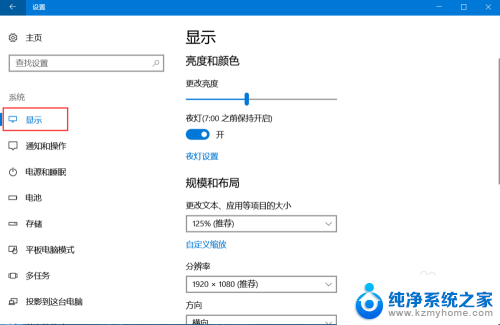
5.进入显示设置后,在右侧找到夜灯设置(即护眼模式),点击进入
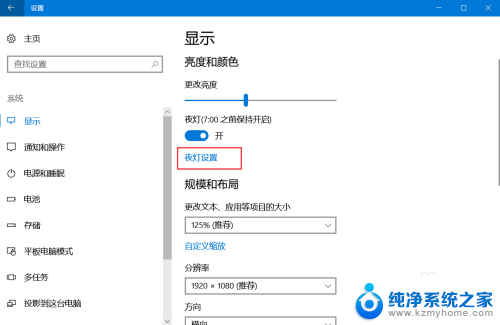
6.如图,进入该界面后,点击立即启用,即可开启护眼模式
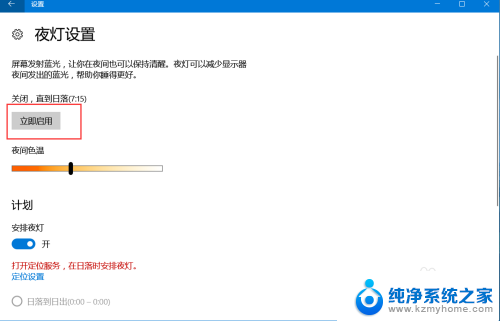
7.如图,拖动下方按钮可以调节电脑屏蔽蓝光的程度,修改护眼模式的强度。这样,以后玩电脑就不用担心电脑辐射了
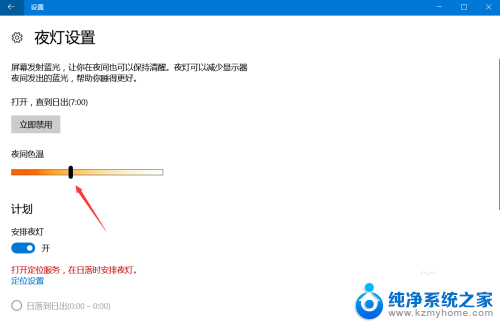
以上就是Win10护眼模式的全部内容,如有需要,用户可以按照上述步骤进行操作,希望这篇文章能为大家提供帮助。